-

【Chromebook】で利用できるアプリとその管理について
2022/10/22 Androidアプリ, Chromeアプリ, Chrome拡張機能, PWA
【Chromebook】で利用できるアプリは、多岐にわたります。Chromeアプリ・Chrome拡張機能・Androidアプリ・PWA、さらに(Linuxをインストールすれば)Linuxアプリもとな ...
-

【Chromebook】「壁紙」と「スクリーンセーバー」を設定(変更)する
デスクトップの背景である壁紙やスリープ状態になったときに表示するスクリーンセーバーの画像を自分好みにカスタマイズすることができます。 レビュー機種 ASUS Chromebook Flip C214 ...
【Chromebook】入力デバイス基本操作:「キーボード」の使い方とショートカットキー
【Chromebook】では、ブラウザの操作や画面の輝度・音量調整を最上段のキーからできるようになっていて、WidowsPCのキーボードとは、最上段の特殊キーの機能が異なっています。 1.キーボード ...
【Chromebook】「ピクチャー・イン・ピクチャー」にもできる「メディアコントロール」を「シェルフ」を含むバーに表示する方法
2022/10/14 ピクチャー・イン・ピクチャー, メディアコントロール, ログイン画面
Chromeブラウザで、オーディオやビデオを再生しているときに、画面最下段の「シェルフ」を含むバー(「タスクバー」と呼んでもいい)に、「メディアコントロール」(GMC)アイコンを表示して、それをクリ ...
-

【Chromebook】入力デバイス基本操作:「タッチペン」の使い方
【タッチペン】は、指に替わって画面を操作するだけではなく、【タッチペンツール】を使って、スクリーンショットや画面録画もできますし、ペンなので、手書きでの入力も可能になります。 レビュー機種 ASUS ...
-

【Chromebook】と【Androidデバイス】間で、簡単にファイル共有できる「ニアバイシェア」の使い方
2022/10/12 Wi-Fiネットワーク情報, ニアバイシェア, ファイル共有
「ニアバイシェア(Nearby Share)」とは、【Chromebook】や【Androidデバイス】の間で、「写真」「テキスト」等のファイルや「ウェブページ」を簡単に共有できる機能です。さらに、 ...
-

【Chromebook】とAndroidスマートフォンを接続して、「Smart Lock」「スマートフォンハブ」機能を使いこなそう!!
2022/10/11 Smart Lock, スマートフォンハブ, テザリング, メッセージ受送信
【Chromebook】とAndroidスマートフォンを接続すると、「Smart Lock」機能や「スマートフォンハブ」機能を利用することができて、ストレスなく【Chromebook】にログインでき ...
-

【Chromebook】アカウントを追加して【マルチログイン】で利便性の向上を図る
【Chromebook】の場合、現在ログインしているアカウントとは、別のアカウントを追加することができます。 別のアカウントを追加すると、同時に複数のアカウントで【Chromebook】にログイン ...
-

【Chromebook】をセットアップします。
電源を入れると、【Chromebook】のセットアップができるようになります。 レビュー機種 ASUS Chromebook Flip C214MA(C214MA-BW0028)※チャンネル:sta ...
-

【Chromebook】スクリーンキャプチャを撮る方法とその活用について(ノートPCモードの場合)
【Chromebook】では、現在表示されている画面の全体や一部分またはウィンドウを画像(ファイル)として保存することができます。 レビュー機種 ASUS Chromebook Flip C214M ...